AWSのLightSailでWordPressを動かしています。おかげでこのようにブログも書くことができ、見事に稼働し始めました。
しかし、動いた。ブログ書いている。楽しい。それだけではいけません。しっかりAWSでのサイト運用もしていかなければならないのです。そういうときにぶらうざのSSHは使いにくい。AWSが用意しているSSH以外で程よいソフトはないものかと探しました。
AWSのSSHは使いにくい。FileZillaを使う
AWSが自身のインスタンスに接続するためのSSHが使いにくいです。自分が作っているAWSのWordPressに接続するためのソフトを探します。どうもFileZilaがよさそうなので、それを使ってみます。バージョンは3.58.0(2022年3月現在)です。
FileZillaとは?
FileZillaクライアントは、高速で信頼性の高いクロスプラットフォームFTP、FTPS、SFTPクライアントであり、多くの便利な機能と直感的なグラフィカルユーザーインターフェイスを備えています。
※FileZillaプロジェクトのページより引用

FileZillaを入手する
FileZillaはFileZillaプロジェクトのページから入手することができます。FileZillaプロジェクトのURLは「https://filezilla-project.org/」です。
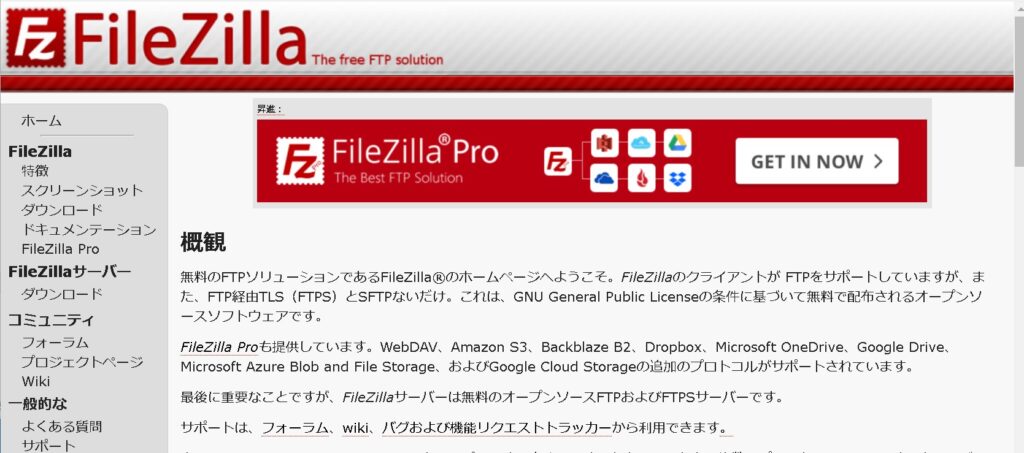
FileZillaページのメニューから、ダウンロードを選び、クライアント側のOSに見合ったFileZillaをダウンロードします。
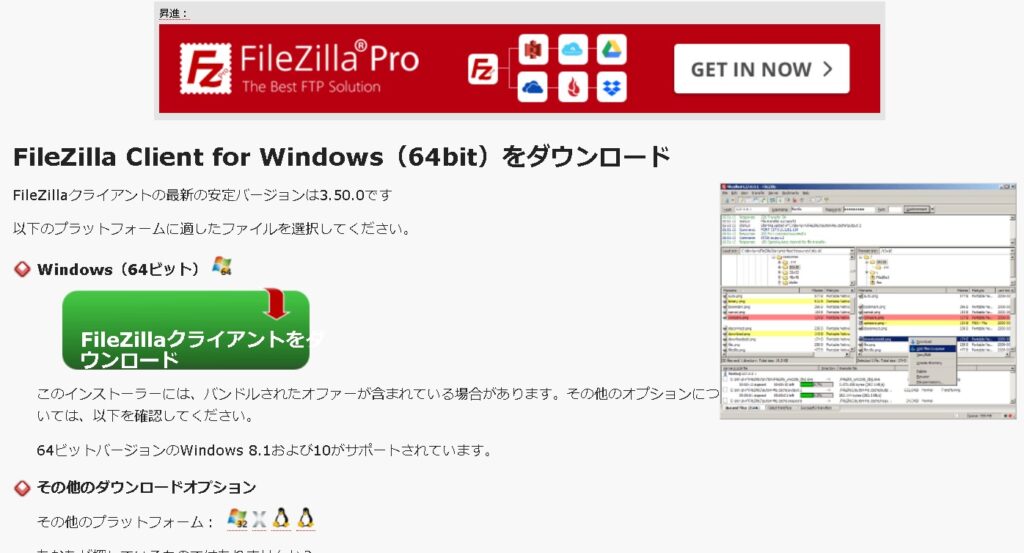
ダウンロードしたら、そのまま実行して自分のパソコンにインストールします。
FileZillaでAWSに接続する設定
FileZillaをインストールした後は、セキュアな接続をするためにプライベートキーを作成します。
1.AWSでプライベートキーを作成する
FileZillaからAWSに安全に接続するために、AWSでプライベートキーを作成します。
WordPressのインスタンスページに行き、「デフォルトプライベートキーはアカウントのページから」ダウンロードの部分をクリックします。
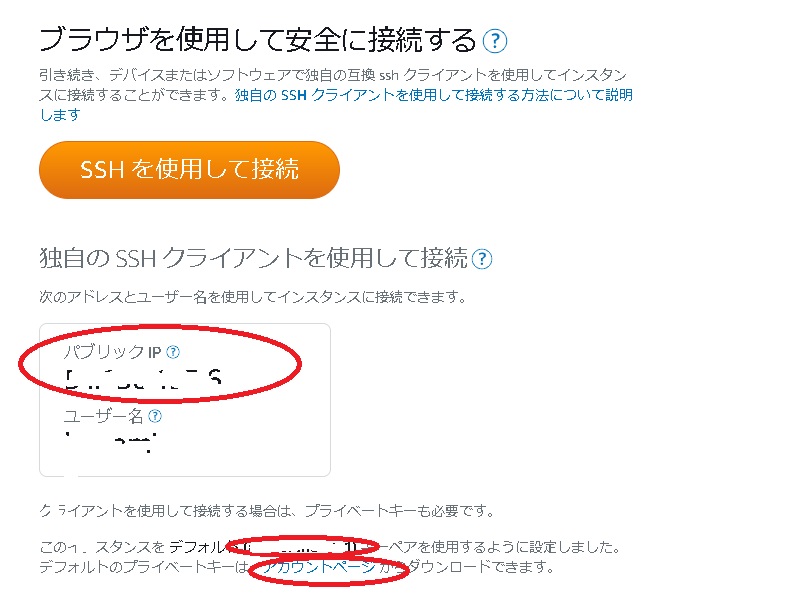
プライベートキーをダウンロードするページで、「デフォルト」のプライベートキーをダウンロードします。
注意点は「デフォルト」のプライベートキーというところです。ここでキーを作成しようとするとうまくいきません。
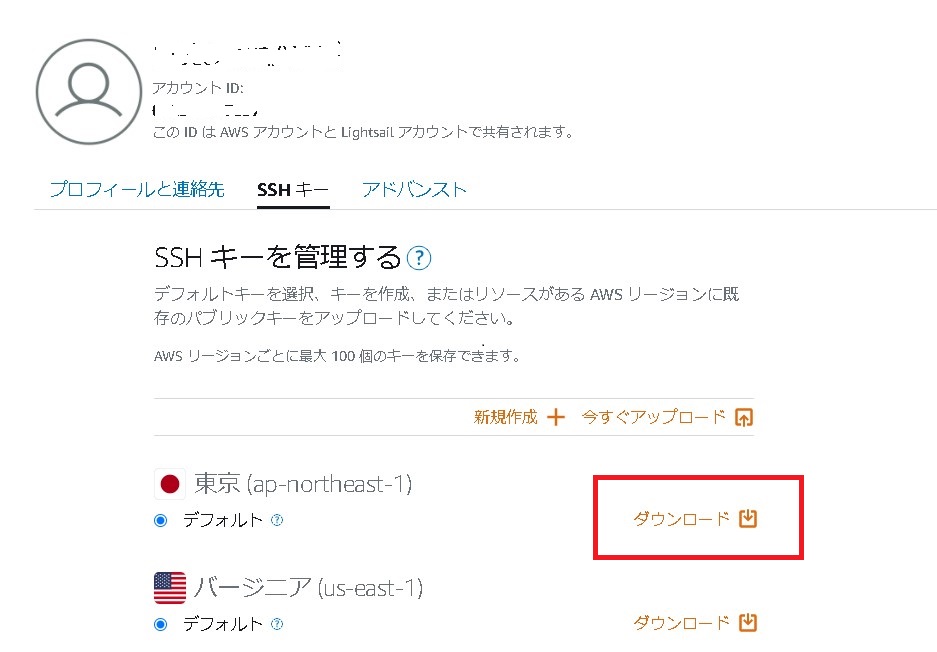
「FATAL ERROR: No supported authentication methods available (server sent: publickey)
」です・・・。
2、FileZillaに作成したプライベートキーを使って接続設定を行う
プライベートキーを作成した後は、FileZillaの設定画面で、AWSへの接続設定を行います。FileZillaを起動し、設定画面を開きます。
で、SFTPのところで、EC2に接続するための鍵を選択します。
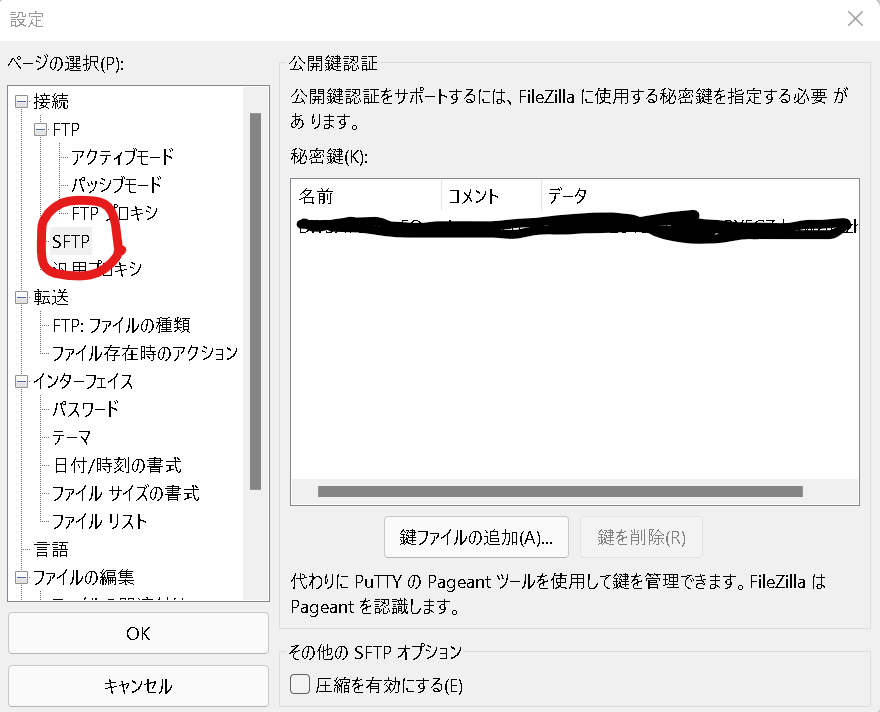
続いて、EC2のサーバーのIPを指定し、接続です。
プロトコルにSFTPを指定、ホストにEC2のグローバルIPアドレス、ログオンタイプは通常を設定します。
ユーザー名は自分で作ったOS等によってかわりますから、それぞれユーザー名を入力してログインです。
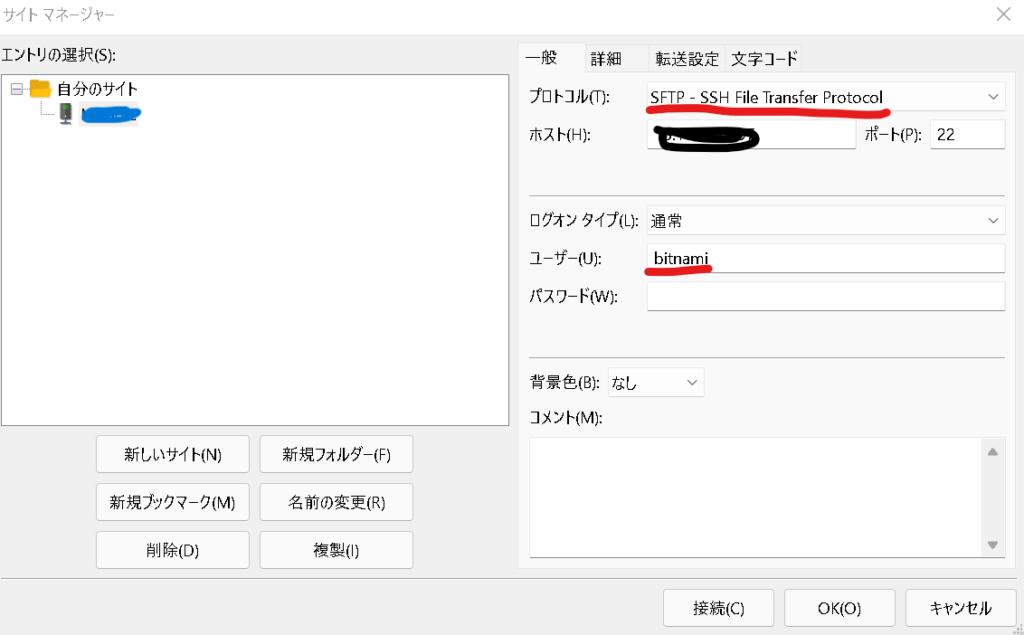
Amazon Linuxのユーザー名はec2-user、Bitnamiで作ったユーザーはBitnamiですね。
Amazon Linux 2 または Amazon Linux AMI の場合、ユーザー名は
ec2-userです。Centos AMI の場合、ユーザー名は
centosもしくはec2-userです。Debian AMI の場合は、ユーザー名は
adminです。Fedora AMI の場合は、ユーザー名は
fedoraもしくはec2-userです。RHEL AMI の場合、ユーザー名は
ec2-userもしくはrootです。SUSE AMI の場合、ユーザー名は
ec2-userもしくはrootです。Ubuntu AMI の場合、ユーザー名は
ubuntuです。SUSE AMI の場合、ユーザー名は
ec2-userです。Bitnami AMI の場合は、ユーザー名は
AWSマニュアルサイトより引用bitnamiです。
そして接続ボタンを押すと・・・・FileZillaでAWSのWordPressディレクトリに接続できました。いえーい!
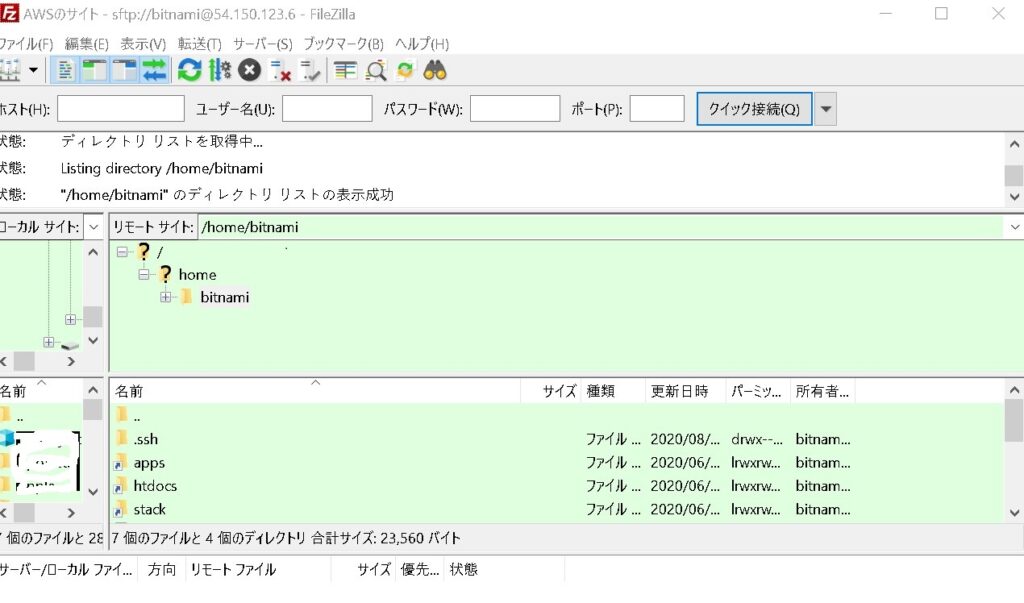
まとめ・キーを使ってFileZillaで接続完了
上記のようにAWSのLightSailで構築したWordPressのディレクトリを参照することができました。
ポイントは、プライベートキーをデフォルトで作成することです。セキュリティの観点からもデフォルトはあまり使いたくないのですが、まぁ、いいでしょw
この調子でTeraTermの設定もしていきたいところです。











